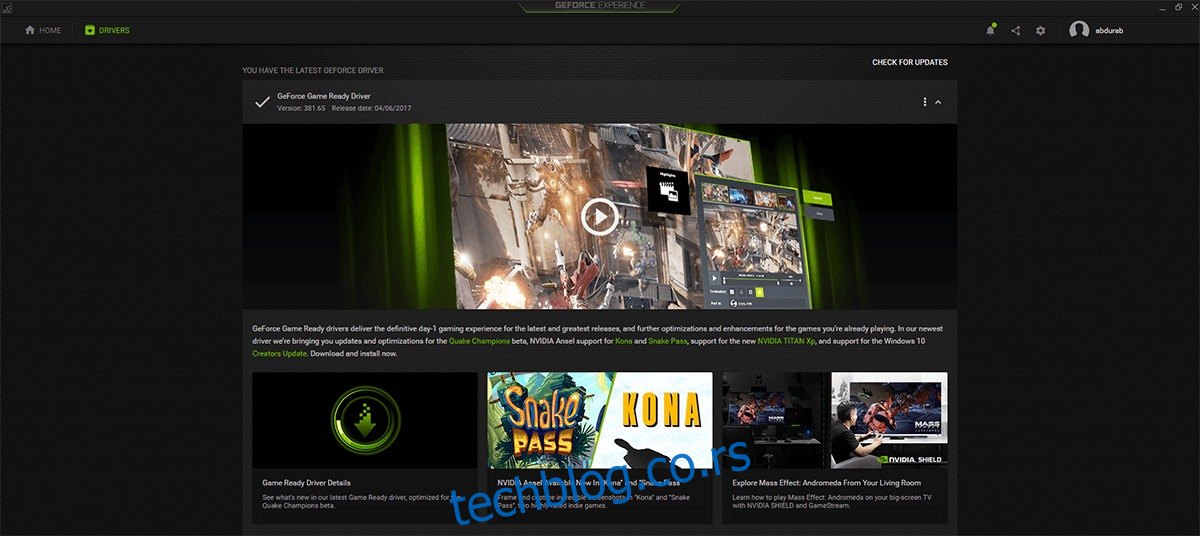Нвидиа је водећи произвођач ГПУ-а на тржишту. Увек је била добра конкуренција између Нвидије и АМД-а, где је Нвидиа обично била испред. Лаптопови за игре као што су Ацер Предатор, АСУС РоГ, Алиенваре, Разер преферирају Нвидиа ГПУ. Једноставни преносиви рачунари који се не користе за игре имају ГПУ-ове ниже класе, док уређаји за игре имају више топлоте. Ако сте користили Нвидиа ГПУ серије М, могуће је да сте имали проблема са ажурирањем драјвера. Ажурирање се сатима заглави у „Припрема за инсталацију“. Ево како да решите проблеме са ажурирањем Нвидиа драјвера на рачунару.
Пре него што покушате било шта друго, испробајте дефацто решење за поправку рачунара, тј. искључивање, сачекајте неколико минута да се хардвер охлади, а затим га поново укључите. Ако ово не реши проблем, имамо неколико решења за вас.
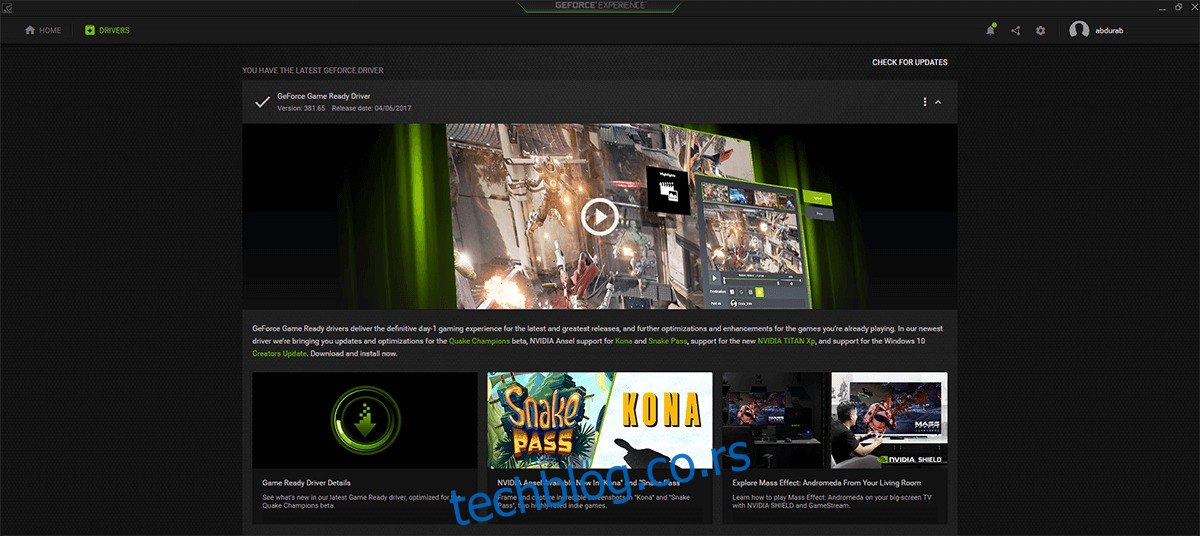
Преглед садржаја
Решење 1 – Ручно преузмите управљачке програме
Овај проблем је најчешћи међу корисницима ГеФорце Екпериенце-а који су покушали да надограде свој хардвер користећи Нвидиа власнички алат. Чини се да постоји тема која се понавља јер детектује драјвер и преузима га сасвим у реду. Али када почнете да инсталирате, то вас само ставља на неограничено чекање за ‘иницијализацију’.
Да бисте то заобишли, посетите званичну Нвидиа локацију и преузмите драјвере вашег ГПУ-а директно одатле. Али уверите се да је ГеФорце Екпериенце искључен када покушате да ручно инсталирате драјвер.
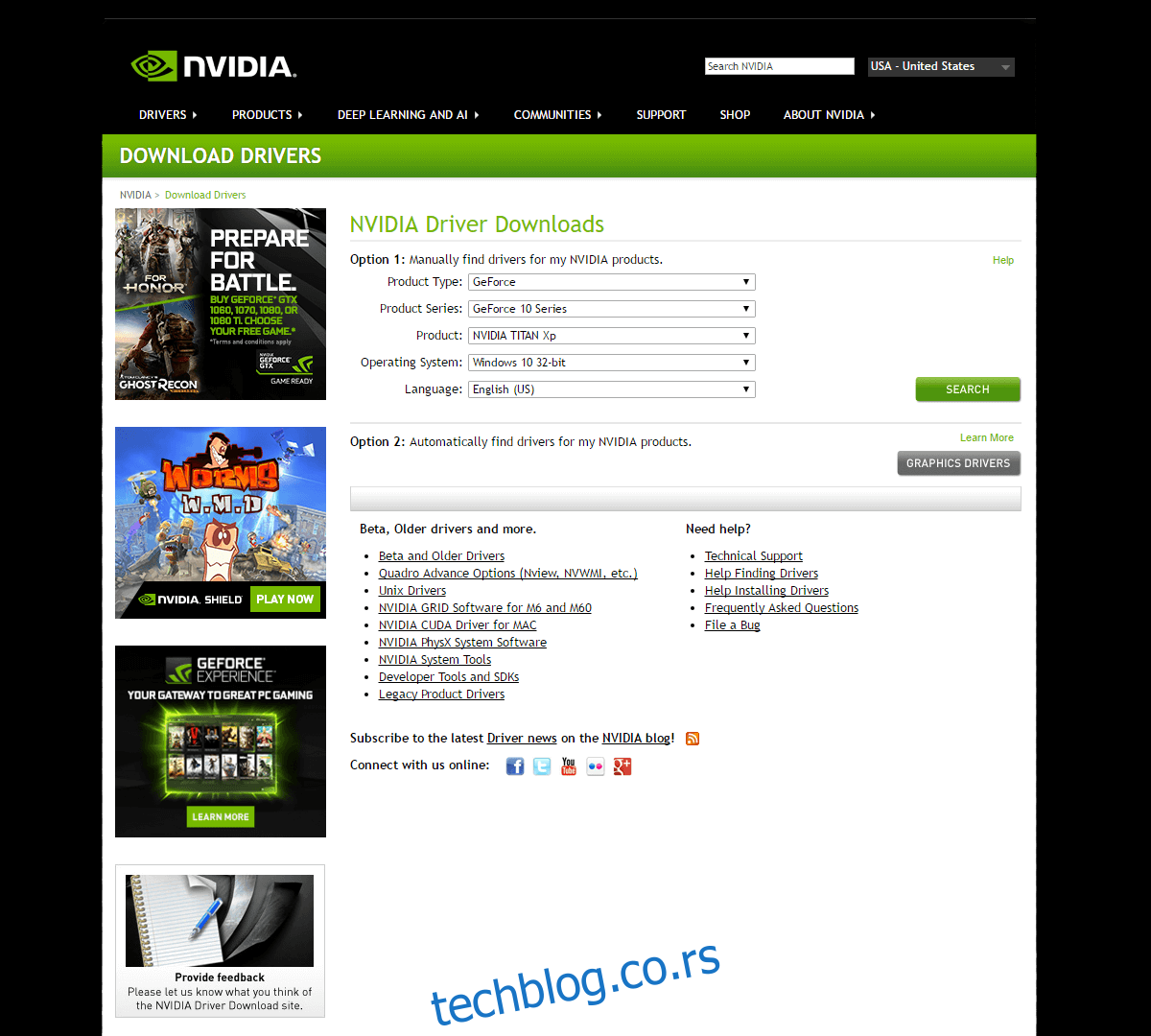
Решење 2 – Нова инсталација
Ако вам то решење не успе, мораћете да уклоните Нвидиа инсталације са свог рачунара, а затим их поново инсталирате. Да бисте то урадили, прођите кроз следеће кораке:
Кликните на икону Старт менија > напишите ‘Контролна табла’ > Програми (деинсталирајте програм)
ИЛИ, ако се налазите у другом приказу контролне табле, изаберите „Програми и функције“.
Кликните десним тастером миша на Нвидиа графички драјвер и кликните на деинсталирај.
Ако имате инсталиране друге Нвидиа пакете, само напред и деинсталирајте и њих.
Затим поново покрените рачунар.
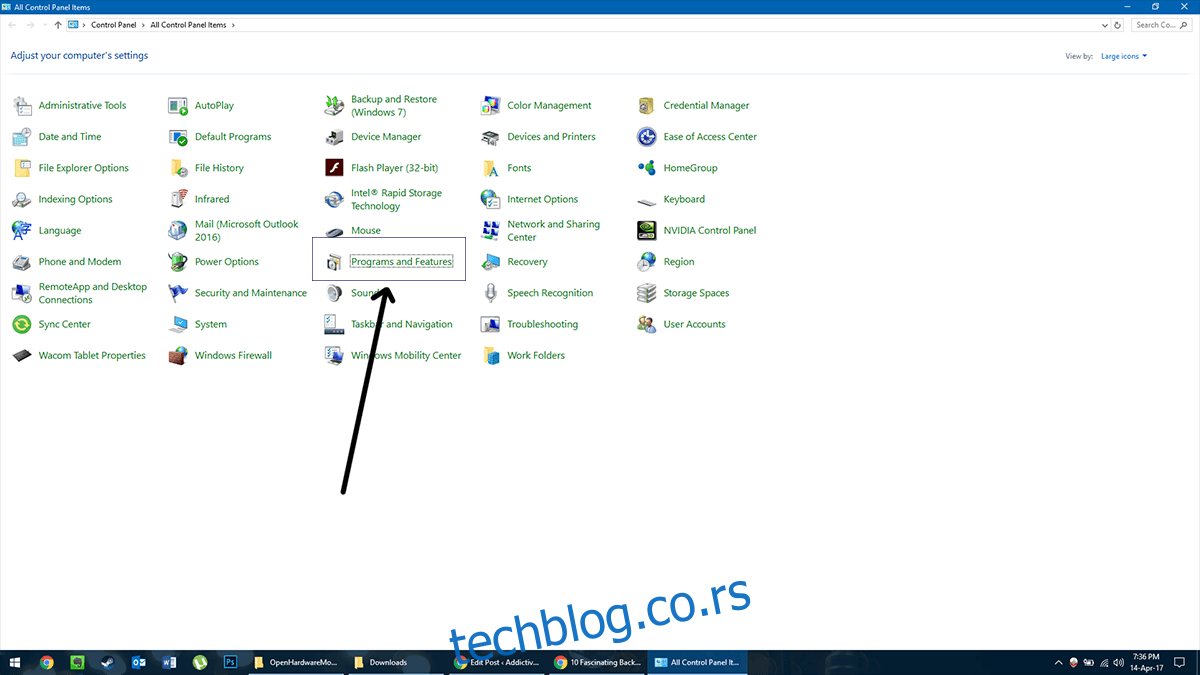
Након поновног покретања, преузмите нови драјвер са Нвидиа сајта и инсталирајте га. Требало би да се нормално инсталира и врати све Нвидиа пакете. Ако и даље имате проблема са ажурирањем Нвидиа драјвера, покушајте са следећим решењем.
Решење 3 – Виндовс Упдате
Колико год те речи звучале контраинтуитивно када је у питању решавање проблема, понекад ће управљачки програм који се испоручује у Виндовс Упдате имати лек за оно што вас мучи. За овај корак, не морате да деинсталирате старе драјвере, али бисте то ипак требали учинити као профилактичку меру. Када завршите са тим.
Кликните на икону Старт менија > напишите „Управљач уређајима“
Идите на Дисплаи Адаптерс
Кликните десним тастером миша на ваш Нвидиа ГПУ и кликните на „Ажурирај драјвер“.
Затим изаберите „Претражи аутоматски…“
Ово ће учинити да Виндовс преузме нови управљачки програм користећи Виндовс Упдате и нови управљачки програм би требао бити без проблема.
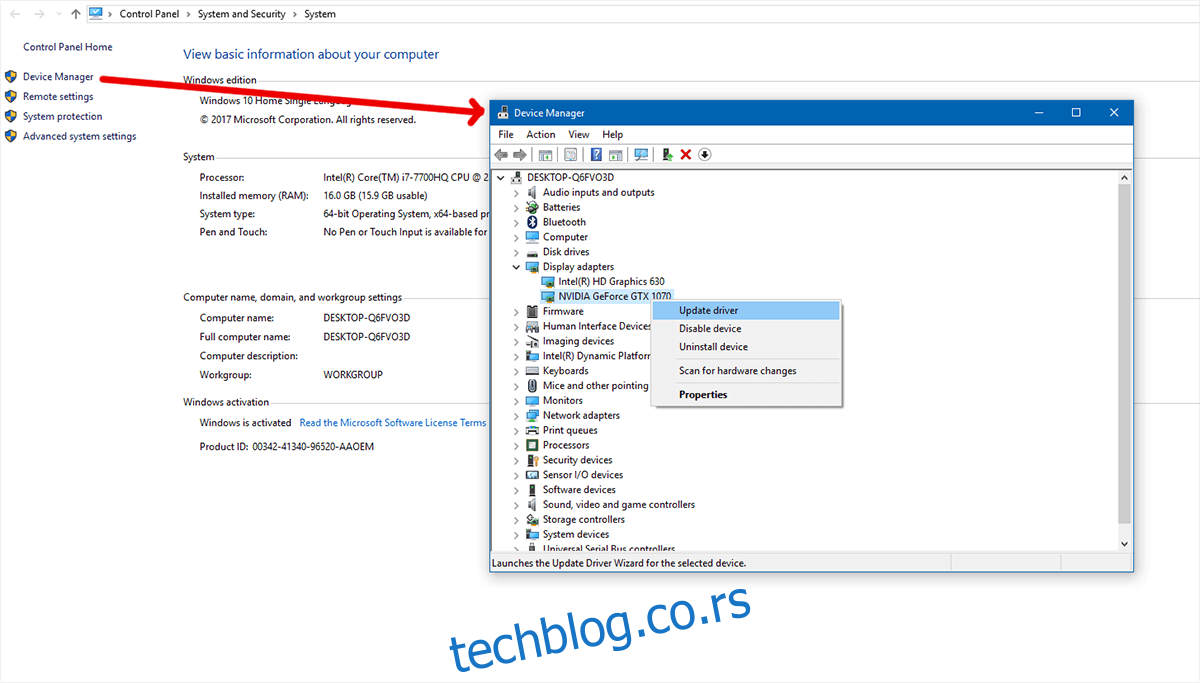
Решење 4 – Очистите све трагове драјвера са вашег система
Потребна су нам два додатна алата да обришемо све трагове Нвидиа драјвера са система; ЦЦлеанер (преузмите овде) и програм за деинсталацију драјвера екрана (преузмите овде).
Прво, деинсталирајте Нвидиа према упутствима у решењу 2. Затим покрените ЦЦлеанер и очистите систем од вишка датотека.
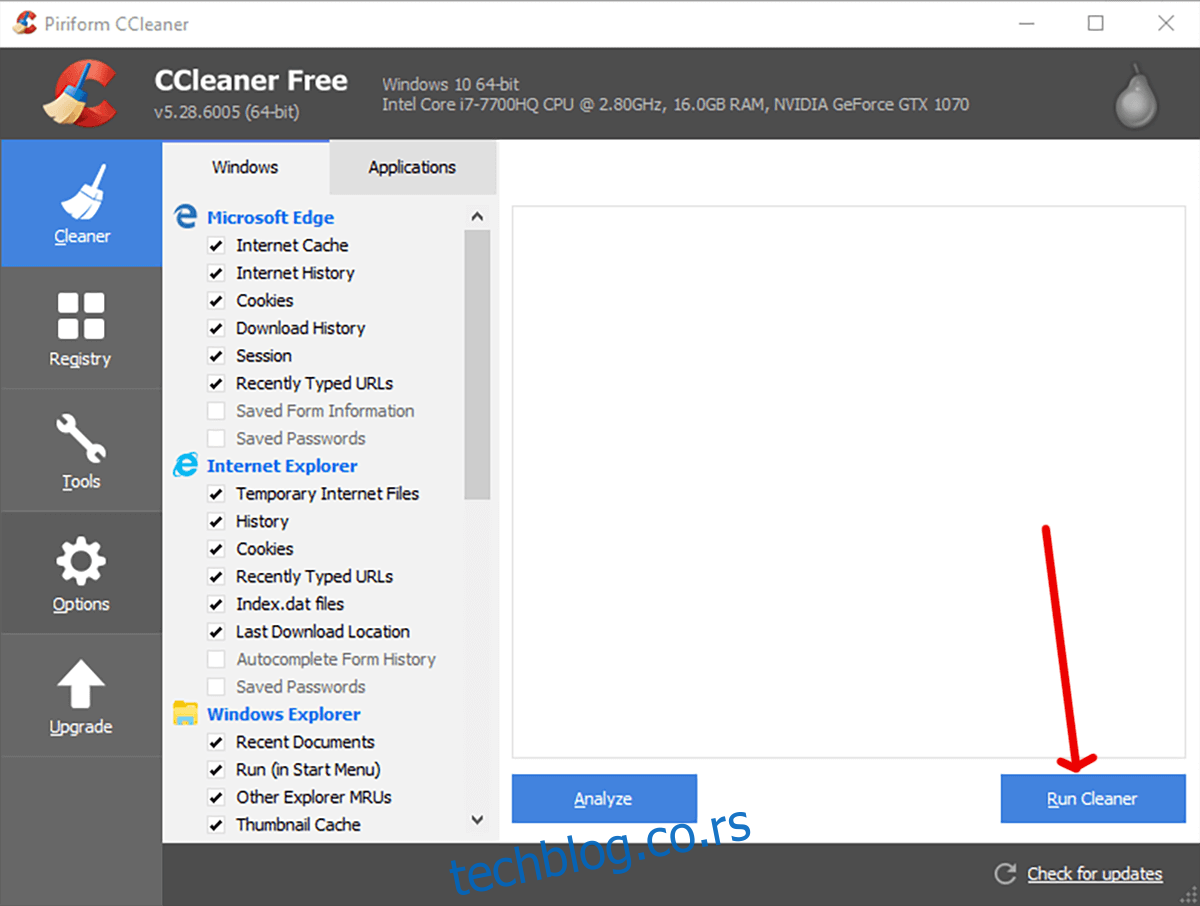
Затим покрените Дисплаи Дривер Унинсталлер. Овај алат је посебно дизајниран да уклони све трагове популарних драјвера за екран (Нвидиа, АМД, Интел) са система како би се решио управо овакву ситуацију.
Кликните на ‘Покрени’ да бисте прешли на следећи екран. Од четири опције на екрану, желите да изаберете прву „Очисти и поново покрени“. Након неколико минута, све ће очистити и поново покренути рачунар. Ваше поставке екрана ће се вратити на подразумеване вредности, нећете моћи да прилагодите осветљеност екрана и биће ограничени било којом резолуцијом коју подржава ваша уграђена графика.
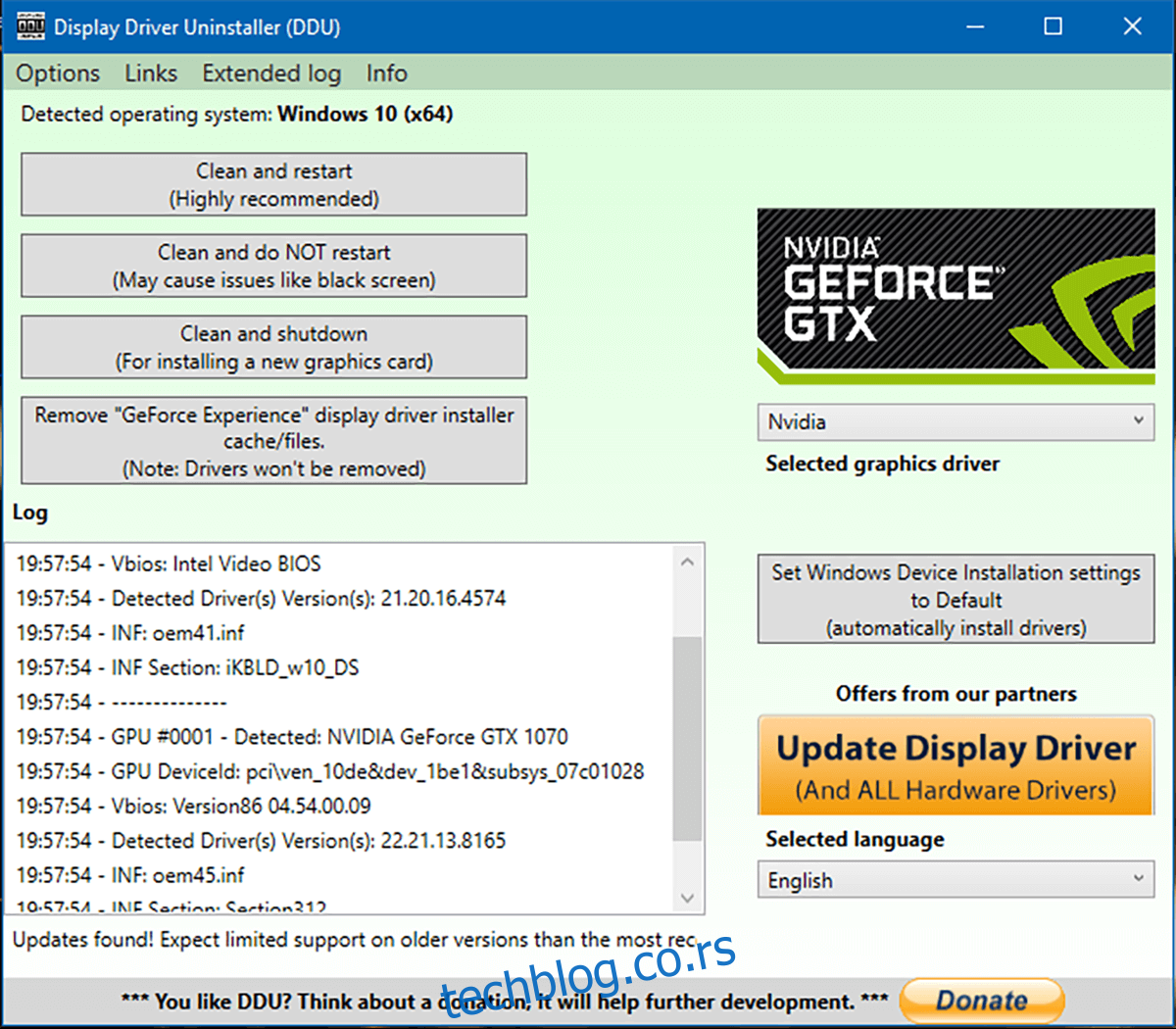
Преузмите Нвидиа драјвере и инсталирајте их. Биће потребно неколико додатних секунди да се конфигурише, али инсталација ће овог пута радити. То би требало да реши све проблеме са ажурирањем Нвидиа драјвера.